Web上での情報発信やブログ運営は、読者の関心を惹きつけ、役立つ情報を提供するために、常に進化し続けています。その中で、特に注目を集めているのが、WordPressのテーマ「SWELL」が提供する「制限エリアブロック」の機能です。
この機能を活用することで、ユーザーによりパーソナライズされたコンテンツを提供し、サイトの利便性とエンゲージメントを大幅に向上させることが可能になります。
しかし、設定の方法やコツを掴むまでが一苦労。この記事では、SWELLの制限エリアブロックの基本的な設定方法から、より効果的に活用するためのコツまでを分かりやすく解説します。読み進めることで、あなたのサイトもより魅力的なものへと進化させることができるでしょう。
- 料金プラン
-

Screenshot - 機能一覧と個人的感想
-
機能一覧
個人的感想
- キーワード提案
- タイトル作成
- 見出し作成
- リード文作成
- 本文作成
- まとめ文作成
- ディスクリプション作成
- リライト(短文、長文)
- 誤字脱字チェック
- FAQ構造化データ
フリーとシルバー(¥4,980)の間を行き来しています。
あまりブログを書かない月はフリーを選択し、忙しい月はシルバーに変更しています。変更は「プラン変更」を選択し、自分の好みのプランを選ぶだけでとても簡単です。
シルバーで10記事以上作成できるので重宝しています。
ブログ作成に苦労されている方にはオススメです。
SWELL制限エリアブロック|設定のコツと活用法の総合解説
Webサイト制作において、コンテンツのアクセス制限は非常に重要な機能です。この記事では、特にWordPressのテーマ「SWELL」で利用できる制限エリアブロック機能に焦点を当て、その設定のコツと活用法について総合的に解説します。
SWELL制限エリアブロックとは、そしてできること
SWELL制限エリアブロックは、WordPressのテーマ「SWELL」において提供されている機能の一つで、特定のユーザーまたはユーザーグループに対してのみコンテンツの閲覧を許可することができます。
制限エリアは以下の指定が可能です。
- ブロックを表示する期間の指定
- ユーザーごとにブロックの表示/非表示の切り替え (非ログインユーザーにはブロックを非表示)
- ページごとにブロックの表示/非表示の切り替え
 読者
読者ログインが制限されるコンテンツにはどんなものがありますか?



有料コンテンツ、機密情報(人事情報・医療情報)、知的財産(特許・著作権)、個人的情報(家族写真・日記)などがあります。
制限エリアブロックのメリット
SWELLエリア制限ブロックは、ユーザー体験向上、ビジネスモデル多様化、情報共有効率化など、多様なメリットを生み出すツールです。設定方法やコンテンツ評価に注意が必要ですが、活用することでサイトの価値を大きく向上させることができます。
制限エリアブロックの設定手順
SWELL制限エリアブロックを利用するには、まずSWELLの設定画面からアクセス制限を設定する必要があります。ブロックの追加は、エディタ上で直接行うことができ、制限したいコンテンツをブロック内に配置することで、そのコンテンツの表示を制限するユーザーを選択することができます。
以下の手順で制限エリアブロックを設置、設定していきます。
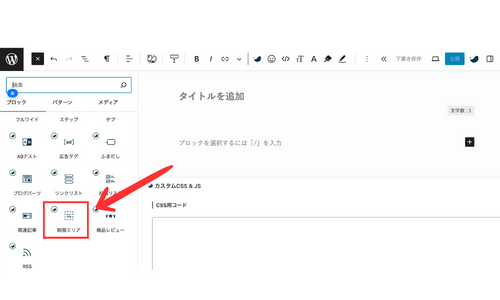
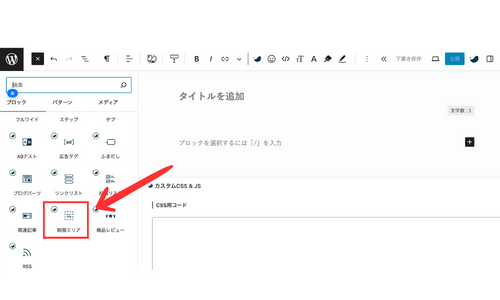
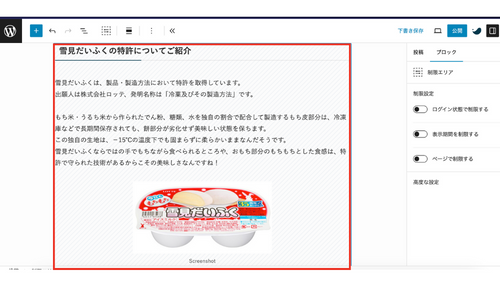
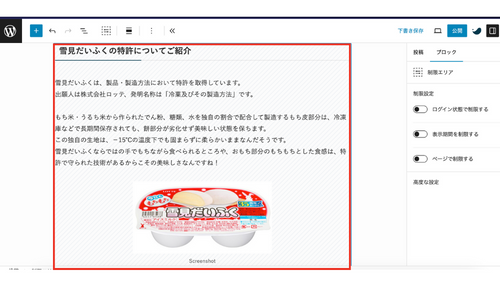
①「ログイン制限を設定」 ②「表示期間を設定」 ③「表示するページを設定」のそれぞれをクリックすることで設定が可能です。


「制限設定」→①「ログイン状態を制限する」。
ログインしている人だけに表示される様にしたい場合は、「ログインユーザー」を選択する。
その後①のボタンをクリックすると赤枠のWordPressのユーザー権限のリストが表示されます。
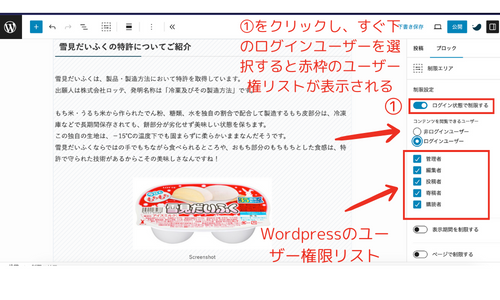
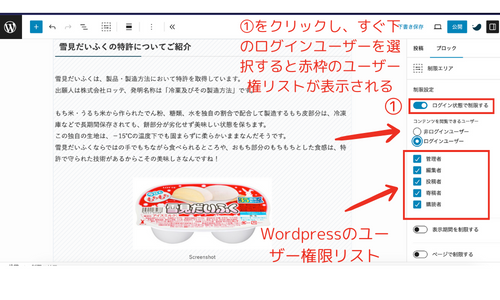
「制限設定」→②「表示期間を制限する」をクリックする。
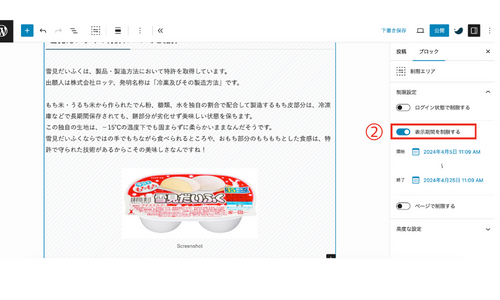
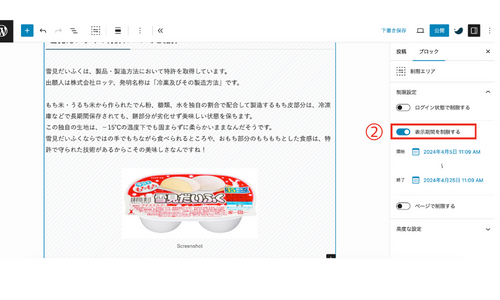
開始日時と終了日時を赤枠のカレンダーから選択するだけでOKです。
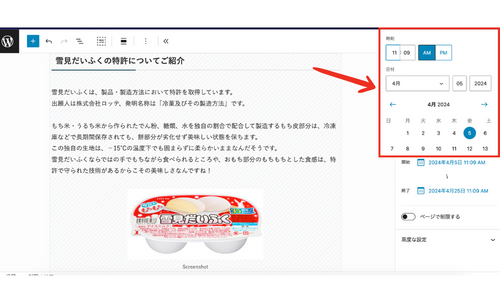
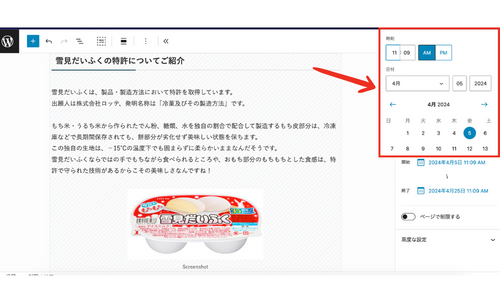
「制限設定」→③「ページ制限をする」をクリック。
「制限方法」→「ページ種別」を選択。(最初に「ページ種別」が表示されています。)
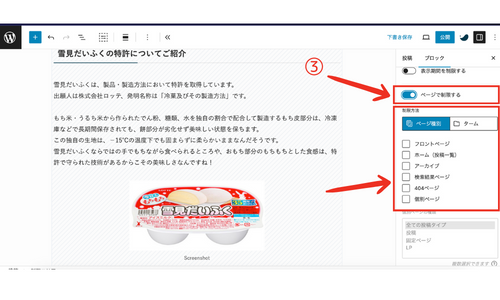
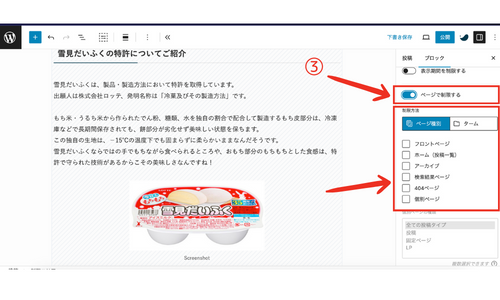
「ページ種別」タブから設定できます。指定できるページの種類は6種類です。
6種類の中でチェックを入れたページ種別でのみコンテンツが表示されます。
この6項目について、マインドマップで簡単に説明します。
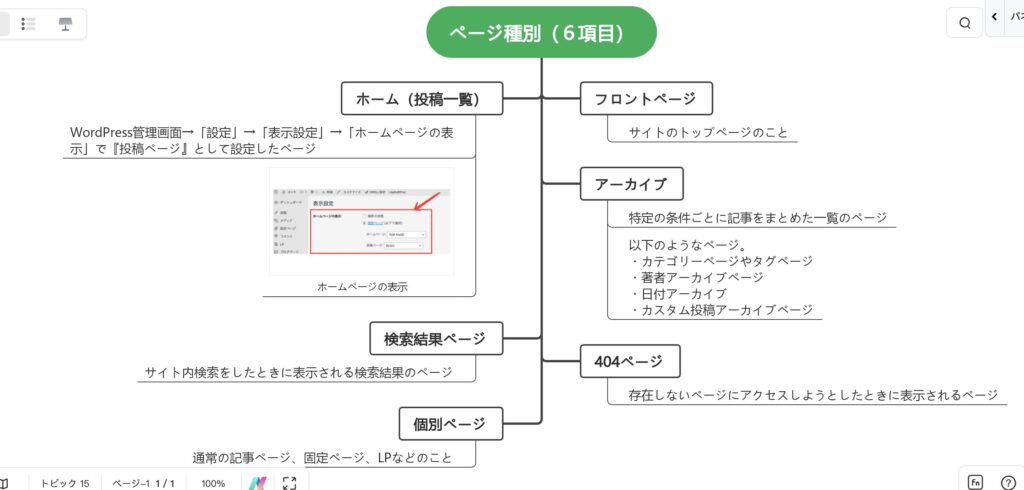
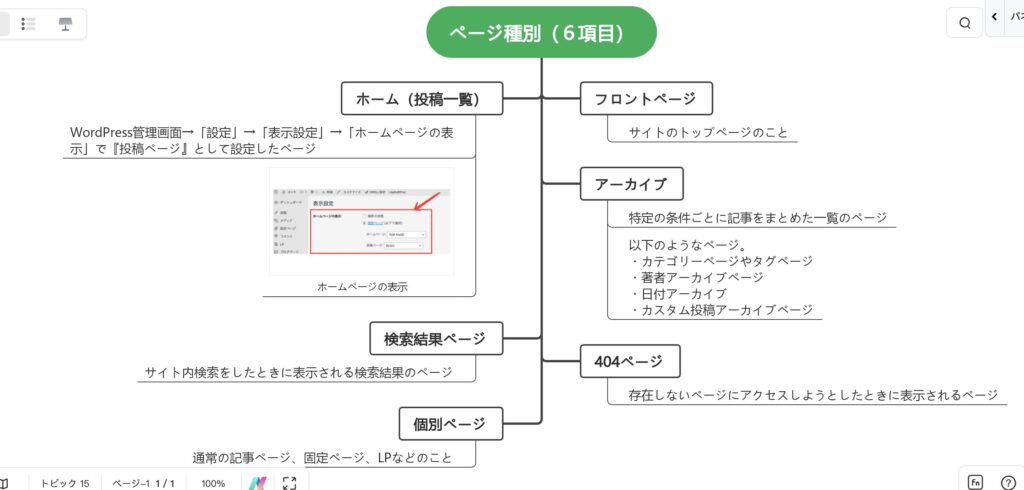
(追加設定手順)タームアーカイブで制限する方法
「ターム」タブから設定できます。
「アーカイブページを対象にする」と「個別ページを対象にする」の2つのパターンがあります。前者はカテゴリーページやタグページを示し、後者はアーカイブページ内の各記事のことを示す。(2つともチェック入れても使用可能です。)
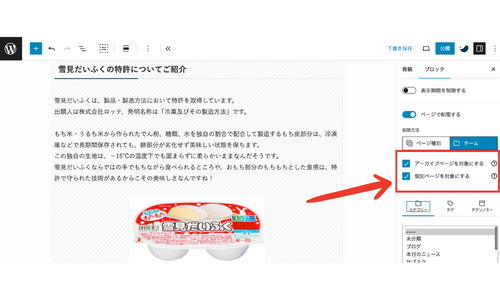
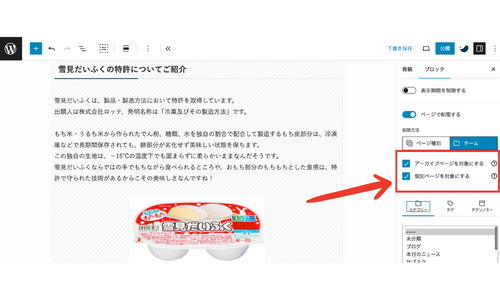
コンテンツを表示させたいタームを以下の項目から選択。
- カテゴリー
- タグ
- タクソノミー
- 各ターム内で複数の項目を選択できる
- カテゴリーとタグなど、複数のタームにまたがって項目を選択できる
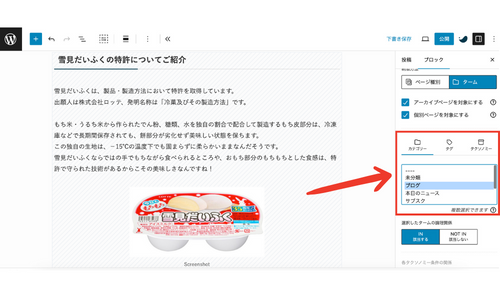
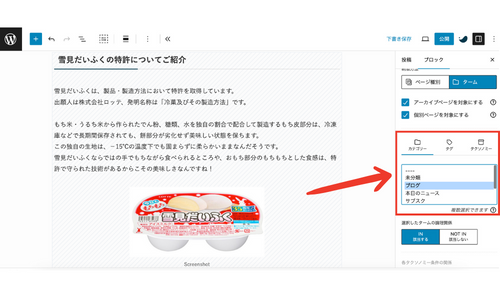
- メレル ジャングルモック メンズ
-
価格:¥13,860円(送料無料)
私も愛用しています。現在4足購入しました。全天候型で軽くて足も疲れません。


(商品情報)
【ブランド 】 メレル MERRELL 【ジャンル】 スニーカー 【素材】 アッパー:ピッグスキンレザー
ライニング:ヘビーナイレックス
ミッドソール:メレルエアークッション
アウトソール:メレルジャングルライナーソール -




\購入を決断しよう/
制限エリアブロックの設定のコツ
制限エリアブロックを設定する際には、いくつかのポイントを押さえておくことが大切です。
コツ1:ユーザーの役割を理解する
制限エリアブロックを設定する上で最も重要なのは、サイトを利用するユーザーの役割を正確に理解することです。ユーザーのニーズに応じてコンテンツを分類し、適切なユーザーにのみアクセスを許可するように設定することが重要です。
コツ2:アクセスレベルを適切に設定する
すべてのユーザーが同じアクセス権を持つわけではありません。そのため、アクセスレベルを細分化し、コンテンツによってはより限定的なアクセス設定をすることが推奨されます。具体的なアクセスレベルの設定は、SWELLの管理画面から行うことができます。
コツ3:更新頻度の高いコンテンツを見極める
制限エリアブロックを設定する際には、更新頻度が高いコンテンツかどうかも重要な判断基準になります。定期的にコンテンツが更新される場合、その都度アクセス制限の見直しを行う必要があります。そのため、更新頻度の高いコンテンツには特に注意を払ってアクセス制限を管理することが推奨されます。
SWELL制限エリアブロックの具体的な活用法
WordPressのテーマであるSWELLを利用する際に非常に便利な機能が制限エリアブロックです。このブロックを活用することにより、特定の条件を満たしたユーザーのみにコンテンツを公開することが可能になります。このような制限機能はウェブサイトの運用において非常に重要な役割を果たします。
活用法1:会員専用ページの作成
SWELLの簡単制限ブロックを使えば、ログインユーザー限定の会員エリアページを作成できます。会員限定の記事、動画、ダウンロードコンテンツなどを提供することで、会員サービスの価値を高め、ユーザーの満足度を向上させます。リピーター獲得に繋げられます。
活用法2:特定の役割にのみ許可するコンテンツの公開
SWELLの制限エリアブロックは、ユーザーの役割に応じてコンテンツの閲覧権限を管理することもできます。
- チーム内情報共有 : 管理者や編集者のみ閲覧可能な記事を作成し、限定公開することで、情報漏洩を防ぎつつ、チーム内で協議な情報共有を実現できます。
- 会員コンテンツ : 有料会員限定の記事や動画などを配信することで、会員限定の特典を提供できます。
- 期間限定公開 : キャンペーン情報や新製品情報などを期間限定で公開することで、ユーザーの注目を伺えます。
活用法3:時期によって異なる情報の提供
また、制限エリアブロックは時期によってアクセスを許可するユーザーを変更することもできます。例えば、特定のイベント期間中のみ特定のユーザーにコンテンツを公開することが可能になります。シーズナルなキャンペーンや期間限定の情報発信に役立つでしょう。
- 料金と概要
-


料金)
17,600円(税込)
(概要)
柔軟性と拡張性に優れたEコマースプラットフォームです。サブスクリプションモデルからデジタル製品、物理的な商品まで幅広く対応し、API駆動の仕組みにより、独自のカスタマイズが容易です。SaaS(Software as a Service)として提供されるため、ユーザーは複雑なサーバー設定を気にすることなく、よりビジネス成長に集中することが可能となります。
- メリットとデメリット
-
(メリット)
- かゆい所に手が届くカスタマイズ性
- 直感的な操作でおしゃれなブログができる
- 複数サイトで利用できる
- SEO対策機能の充実
- 豊富なテンプレートとデザイン
- サポート体制とコミュニティの充実
(デメリット)
- 機能追加に伴う複雑性
まとめ
本記事では、SWELL制限エリアブロックの設定方法とその活用法について解説しました。サイト内特定部分へのアクセス制限は、ユーザー体験を向上させるために非常に有効です。読者や顧客に応じた情報提供を行うことで、サイトの信頼性を高め、ユーザーの満足度を上げることができます。設定手順を正しく理解し、活用方法を試みることが重要です。それにより、コンテンツの保護だけでなく、マーケティング戦略としても機能するようになります。このブロックを適切に使うことで、サイト運営者はより効果的なサイト構築を行えるようになるでしょう。今回紹介した情報が、サイトのより良い運営に役立てば幸いです。
最後までお読み頂きありがとうございます。
関連記事もあわせてお読みください。



















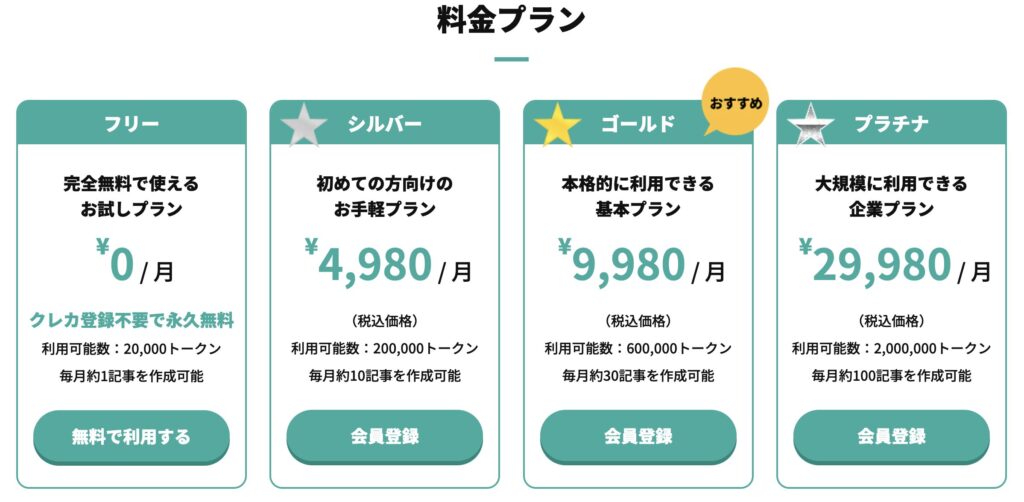

![[商品価格に関しましては、リンクが作成された時点と現時点で情報が変更されている場合がございます。] [商品価格に関しましては、リンクが作成された時点と現時点で情報が変更されている場合がございます。]](https://hbb.afl.rakuten.co.jp/hgb/3ad762ed.5fdcb632.3ad762ee.f83ff668/?me_id=1208597&item_id=10041865&pc=https%3A%2F%2Fthumbnail.image.rakuten.co.jp%2F%400_mall%2Fmischief%2Fcabinet%2Fss22_4%2F10038653.jpg%3F_ex%3D240x240&s=240x240&t=picttext)

